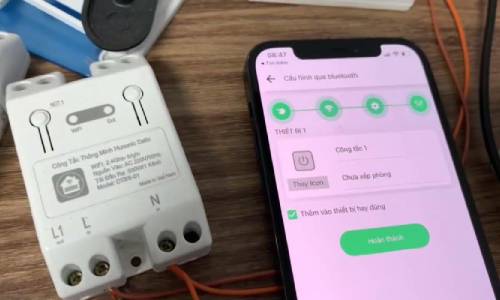Những lưu ý khi Hunonic mất kết nối Wifi
Việc sử dụng hiệu quả các thiết bị nhà thông minh phụ thuộc vào nhiều yếu tố khác nhau. Nó không chỉ là việc lựa chọn thiết bị phù hợp với nhu cầu của bạn. Mà còn ở các bước trải nghiệm thiết bị. Lỗi phổ biến nhất ảnh hưởng đến trải nghiệm xảy ra đặc biệt ở bước thiết lập kết nối WiFi. Trong bài viết dưới đây, Nhà Công Nghệ sẽ đưa ra Những lưu ý khi Hunonic mất kết nối Wiifi trong nhà của người dùng.Và đây cũng là một trong những lỗi mà khách hàng của Nhà Công Nghệ hay gặp phải.

Những lưu ý khi Hunonic mất kết nối Wifi
WiFi 2.4GHz
Hầu hết các thiết bị nhà thông minh hiện nay đều sử dụng giao thức kết nối WiFi 2.4GHz. Đối với những người không quen biết, hai băng tần vô tuyến WiFi phổ biến nhất là 2,4 GHz và 5 GHz.Băng tần 2.4GHz không có nghĩa là đường truyền mạng yếu. Nhưng chỉ cần ở trong băng tần này, sóng vô tuyến có thể lan rộng hơn, khiến chúng phù hợp để sử dụng với các thiết bị thông minh.
Nếu người dùng đang sử dụng băng tần 5GHz, chỉ cần gọi điện cho nhân viên hỗ trợ của nhà mạng để hiệu chỉnh về băng tần 2.4GHz. Lưu ý: Nếu người dùng sử dụng đồng thời 2 băng tần cho modem mạng. Trong trường hợp có hai mạng băng tần kép, các mạng này nên được đặt tên riêng để dễ thao tác trong quá trình cài đặt. Và tránh nhầm lẫn khi tìm mạng cài đặt trực tiếp trên máy
Dung lượng lưu trữ của thiết bị
Dung lượng của các thiết bị nhà thông minh thường không được phóng đại. Ngay cả các nhà sản xuất thường không tính đến tính năng này trong sách hướng dẫn. Dung lượng bộ nhớ của máy phụ thuộc vào nhu cầu của nhiều người dùng.
Thông thường, một số thiết bị, đặc biệt là thiết bị chính, không chỉ đóng vai trò trung gian để giao tiếp với thiết bị phụ. Đây cũng là nơi lưu trữ các cài đặt tùy chỉnh như ngữ cảnh, thời gian, chế độ, v.v. Chẳng hạn, trên lý thuyết, Philips Hue Bridge có thể kết nối tối đa 50 thiết bị chiếu sáng và 5 phụ kiện.Tuy nhiên, vẫn có trường hợp người dùng chỉ kết nối được 45 đèn và gặp lỗi
hết bộ nhớ. Đây là khi thiết bị được cài đặt quá nhiều bối cảnh, tự động hóa, khu vực, phòng, v.v.
Để khắc phục tình trạng này, người dùng chỉ cần xóa các cài đặt không cần thiết. Cụ thể, các thiết bị đã báo cáo không phản hồi cần phải được làm sạch để hạn chế dung lượng đĩa của thiết bị lõi.
Các bước khắc phục khi hệ thống không thể kết nối mạng WIFI
Bước 1 – Kiểm tra Băng thông
Reset modem mạng vì 90% thiết bị thông minh đều yêu cầu WiFi 2.4GHz. Vì vậy, nếu modem đang chạy song song hai băng tần, hãy tạm thời tắt băng tần 5 GHz. Sau đó cấp nguồn cho modem để thiết lập lại mạng.

Các bước khắc phục khi hệ thống không thể kết nối mạng WIFI
Bước 2: Khởi động lại thiết bị của bạn.
Tiếp theo, khởi động lại thiết bị của bạn.Hầu hết các thiết bị đều có nút khôi phục cài đặt gốc và mỗi thương hiệu có một phương pháp đặt lại khác nhau. Vì vậy, khách hàng cần tra Google từ khóa “How to reset [tên thiết bị]” để biết cách reset thiết bị tương ứng.
Bước 3: Thoát ứng dụng và kết nối lại thiết bị
Sau các bước trên, người dùng cần thoát ứng dụng đã cài đặt trên điện thoại. Và tiến hành cài đặt vì hướng dẫn có sẵn trong ứng dụng hoặc trong hướng dẫn sử dụng